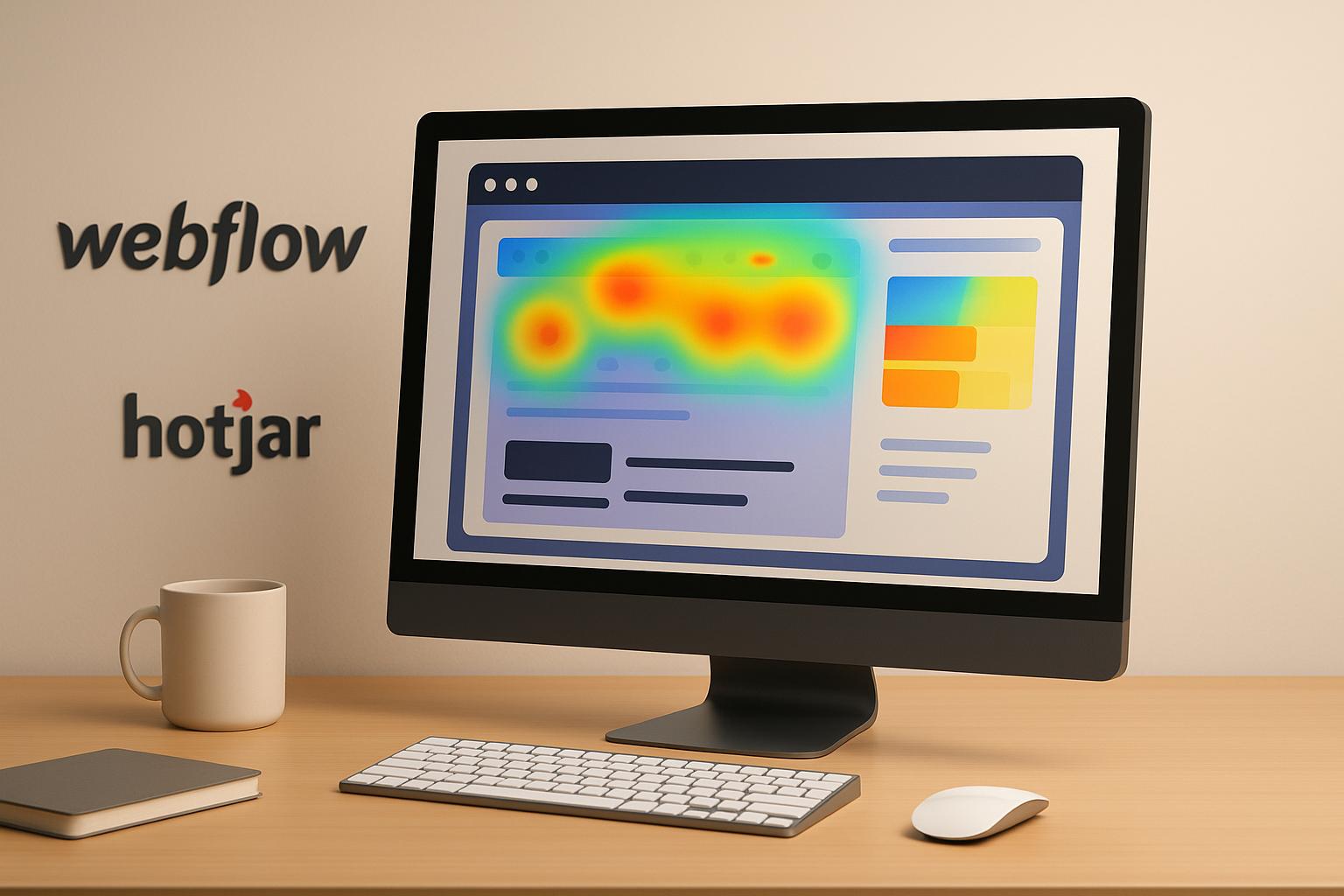
Hotjar est un outil puissant pour analyser le comportement des utilisateurs sur votre site Webflow. Grâce aux heatmaps, vous pouvez visualiser les zones les plus interactives de vos pages web, identifier les points faibles et optimiser l'expérience utilisateur. Voici un résumé des étapes clés pour réussir cette intégration :
- Créer un compte Hotjar et accéder au code de suivi.
- Ajouter ce code dans Webflow via les paramètres de code personnalisé.
- Publier votre site et vérifier que le suivi fonctionne correctement.
- Configurer des heatmaps pour analyser les clics, le défilement et les mouvements de souris.
Ces données vous aident à repositionner vos contenus stratégiques, améliorer vos boutons d'appel à l'action (CTA) et résoudre les problèmes d'interaction. Pour des résultats encore plus précis, combinez les analyses des heatmaps avec des retours utilisateurs.
Avec une mise en place méthodique, vous pourrez transformer vos insights en actions concrètes pour maximiser l'efficacité de votre site Webflow.
How to Set Up Heatmaps on a Webflow Website
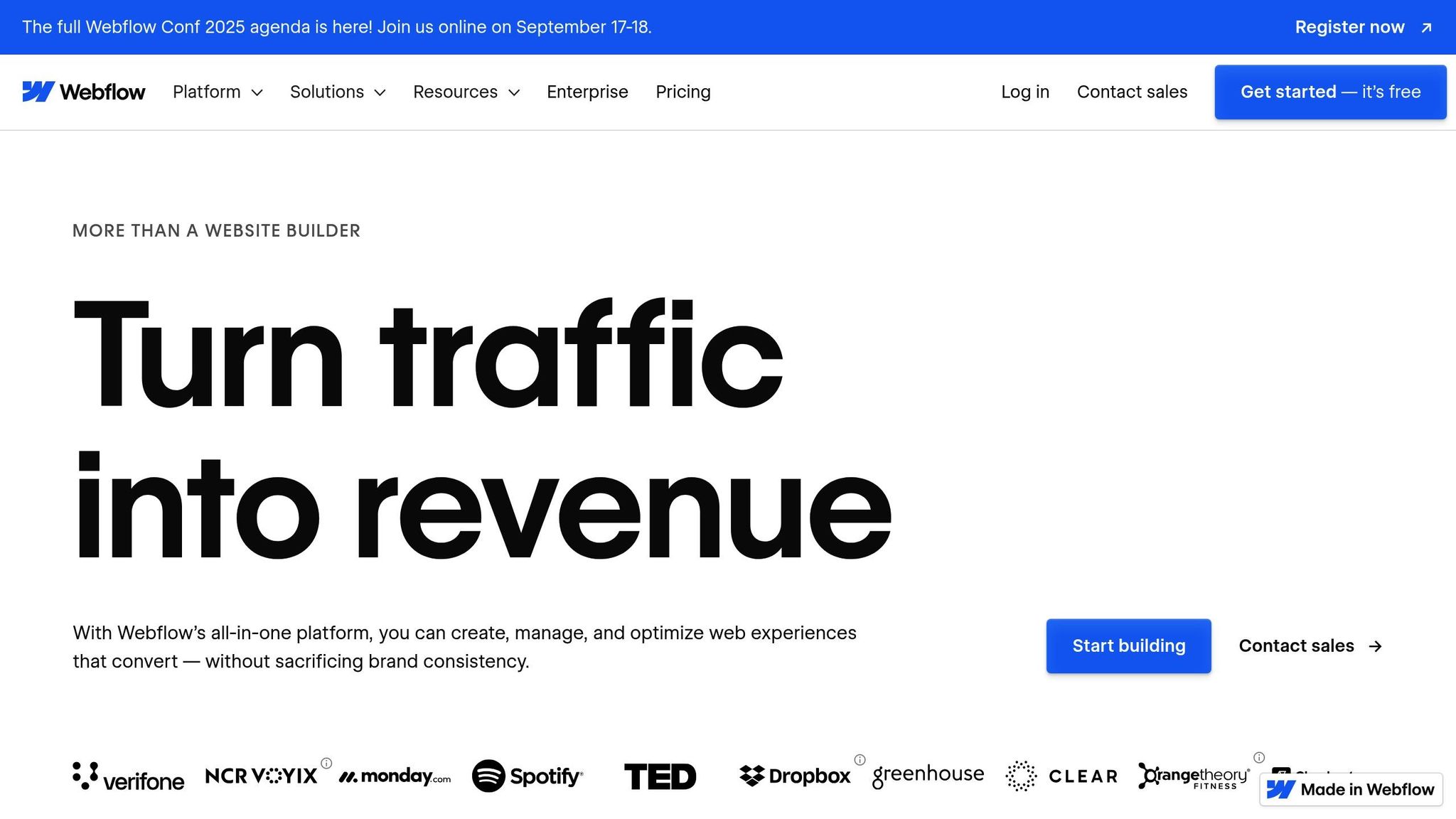
Prérequis et Préparation de l'Installation
Pour intégrer Hotjar à Webflow de manière fluide, il est essentiel de rassembler les bons outils et de savoir exactement ce que vous voulez accomplir.
Ce Qu'il Vous Faut pour Démarrer
Avant de commencer, assurez-vous d'avoir tout ce qu'il faut sous la main :
- Un compte Hotjar actif : indispensable pour obtenir le code de suivi nécessaire. Si vous n'en avez pas encore, vous pouvez en créer un directement sur le site de Hotjar.
- Un accès complet à votre projet Webflow : vous devez pouvoir modifier le site et y ajouter le code de suivi.
- Un site Webflow publié : l'intégration ne fonctionnera que sur un site déjà en ligne.
- Une bonne connaissance du Designer Webflow et des paramètres de projet : cela facilitera l'intégration.
Une fois ces éléments réunis, vous êtes prêt à passer à l'étape suivante.
Fixer Vos Objectifs
Pour tirer le meilleur parti de Hotjar, commencez par définir clairement vos objectifs. Voici quelques pistes :
- Ciblez les pages à analyser : par exemple, la page d'accueil, les pages produits, les formulaires de contact ou les pages dédiées à la conversion.
- Identifiez les comportements à surveiller : souhaitez-vous comprendre comment les visiteurs naviguent, quels contenus attirent le plus leur attention ou si vos boutons d'appel à l'action (CTA) sont efficaces ?
Les heatmaps sont particulièrement utiles pour optimiser l'interface utilisateur. Grâce à elles, vous pouvez ajuster des éléments comme la taille, la position ou la couleur de vos boutons CTA. Elles permettent aussi de repérer les zones de votre site où les visiteurs interagissent peu [1].
Enfin, fixez des objectifs mesurables et limités dans le temps. Par exemple, viser une augmentation de 15 % du taux de clics en 4 semaines. Cela vous donnera une direction claire pour analyser et appliquer les données collectées par Hotjar.
Intégration Hotjar sur Webflow Étape par Étape
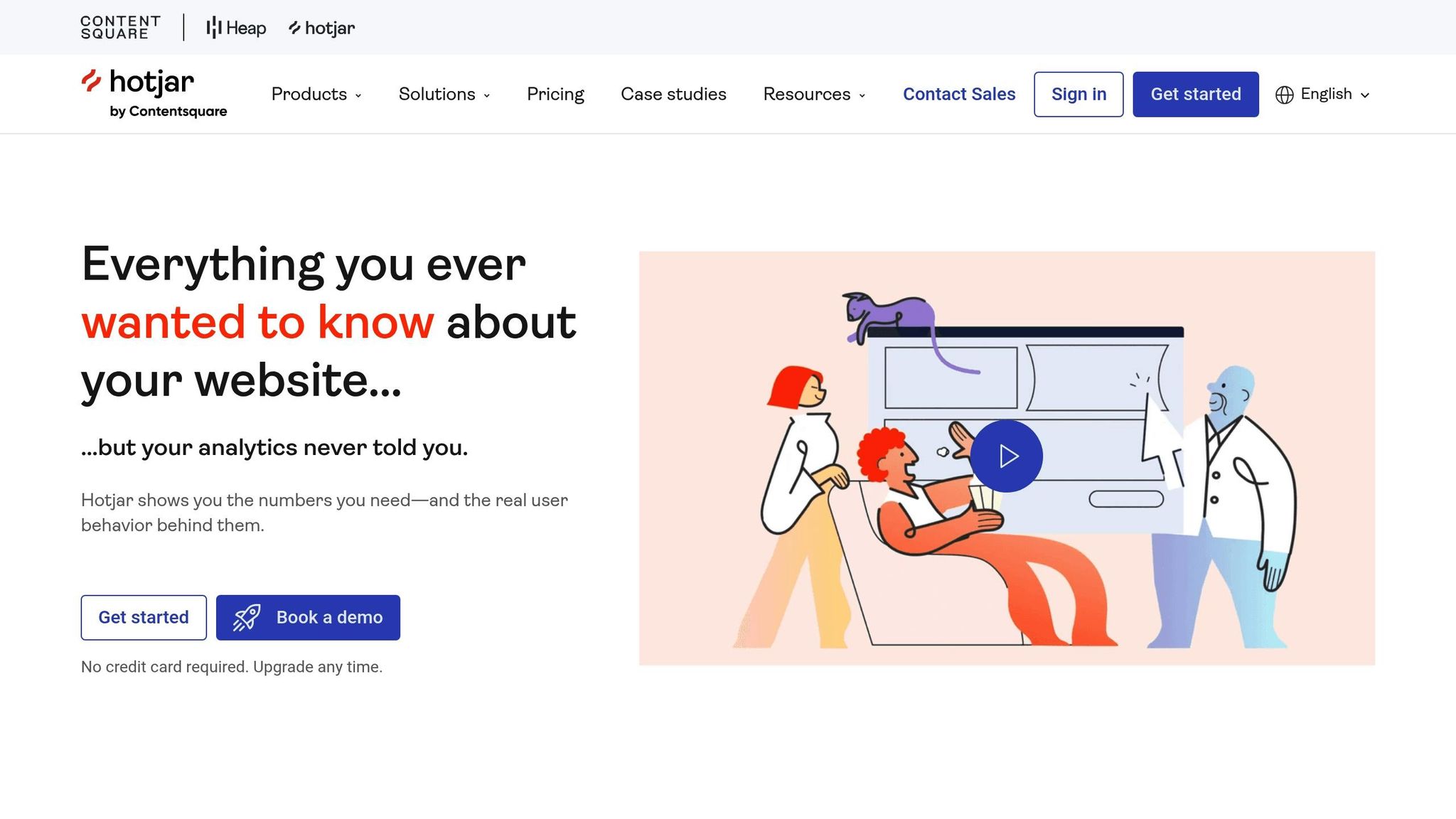
Prêt à intégrer Hotjar à votre site Webflow ? Suivez ces étapes simples pour configurer et tester l'intégration.
Ajouter le Code de Suivi Hotjar
Commencez par récupérer votre code de suivi depuis votre tableau de bord Hotjar. Une fois connecté, rendez-vous dans la section « Site overview » de votre projet et copiez le code de suivi spécifique à votre site.
Ensuite, dans Webflow, accédez à « Site Settings », puis à « Custom Code ». Collez le code dans la zone « Head Code » prévue à cet effet. Une fois fait, cliquez sur « Save Changes » pour enregistrer.
Publier le Site et Vérifier l'Intégration
Après avoir ajouté le code, publiez votre site pour que les modifications soient prises en compte. Cliquez sur « Publish », sélectionnez le domaine associé dans Hotjar, puis confirmez en cliquant sur « Publish to Selected Domains ». La publication peut prendre quelques minutes.
Pour vérifier que tout fonctionne, visitez votre site et naviguez sur plusieurs pages. Les données peuvent prendre jusqu'à 60 minutes pour apparaître dans le tableau de bord Hotjar. Si vos sessions commencent à s’afficher, c’est que l’intégration est opérationnelle.
Résoudre les Problèmes Courants
Même après une installation correcte, des problèmes peuvent survenir. Voici quelques solutions aux soucis les plus fréquents :
- Code inactif : Si votre site n'est pas visité pendant plus d'une heure, le code de suivi peut sembler inactif. Dans ce cas, revisitez votre site pour générer de nouvelles données.
- Outils désactivés : Vérifiez que les fonctionnalités comme les heatmaps et les recordings sont bien activées dans Hotjar. Sans elles, aucune donnée ne sera collectée.
- Blocage par des extensions : Si vous voyez l'erreur « ERR_BLOCKED_BY_CLIENT », désactivez temporairement vos bloqueurs de publicités ou antivirus.
- Content Security Policies (CSP) : Des CSP trop strictes peuvent empêcher Hotjar de fonctionner correctement, notamment pour les heatmaps et les recordings qui nécessitent une connexion WebSocket. Si c’est le cas, configurez vos CSP pour autoriser Hotjar.
Pour une vérification complète, utilisez l'outil « How to Verify Hotjar is Installed » disponible dans votre tableau de bord Hotjar. Ce guide de diagnostic vous aidera à confirmer que tout est correctement configuré.
Une fois l'installation vérifiée, vous pourrez passer à la configuration des heatmaps et autres outils dans Hotjar.
Configuration et Utilisation des Heatmaps dans Hotjar
Une fois Hotjar intégré à votre site, il est temps de configurer ses fonctionnalités pour tirer parti des données utilisateurs. Les heatmaps, en particulier, offrent une vue précise du comportement de vos visiteurs.
Créer une Nouvelle Heatmap
Pour débuter, accédez au tableau de bord Hotjar et rendez-vous dans la section « Heatmaps ». Cliquez sur « New heatmap » pour démarrer la configuration.
Choisissez les pages à analyser en utilisant des filtres tels que « URL is », « URL contains », ou « URL starts/ends with » pour cibler les pages spécifiques selon leur structure ou leur contenu.
Une fois l’URL définie, cliquez sur « Continue ». Hotjar générera automatiquement un aperçu de la page, mais vous pouvez le capturer à nouveau manuellement si nécessaire. Avant de finaliser, appliquez des filtres pour segmenter les données selon les appareils ou les sources de trafic. Terminez en cliquant sur « Save » pour enregistrer votre heatmap. Vous pourrez la retrouver dans la section « Saved heatmaps » pour une analyse ultérieure.
Bonnes Pratiques pour la Configuration des Heatmaps
Le choix des pages à analyser est crucial. Orientez-vous vers celles qui génèrent beaucoup de trafic, comme votre page d’accueil, vos pages produits ou vos landing pages. Ces pages fournissent suffisamment de données pour des analyses pertinentes.
Pensez également à segmenter par appareil. Les comportements des utilisateurs varient souvent entre desktop et mobile. Par exemple, une étude menée par Vimcar a montré que, sur mobile, 75 % des utilisateurs ne voyaient pas le CTA principal. En le repositionnant au-dessus de la ligne de flottaison, ils ont observé une augmentation immédiate du trafic sur leurs pages clés [3].
De même, Taskworld a utilisé les heatmaps pour repérer des problèmes dans leur processus d'inscription. En apportant des ajustements rapides, ils ont réussi à augmenter leur taux de conversion de 40 % [2].
Il est utile de revoir régulièrement vos heatmaps, notamment après des mises à jour de contenu, des changements de design ou en fonction des variations saisonnières. Les comportements utilisateurs évoluent, et vos analyses doivent suivre ces tendances.
Combinez vos observations issues des heatmaps avec les retours des sondages et enquêtes Hotjar. Cette approche vous permet de comprendre non seulement ce que font vos utilisateurs, mais aussi pourquoi ils le font.
"Les heatmaps rendent les insights visuels et plus faciles à comprendre - et c'est moins chronophage d'analyser et d'obtenir quelques victoires rapides." – Gregor Doornbosch [4]
Enfin, vérifiez que le code de suivi Hotjar est correctement installé sur toutes les pages concernées et que la capture de session est activée dans vos paramètres. Sans cela, vos heatmaps ne pourront pas collecter de données utiles.
Une fois configurées, les heatmaps deviennent un outil puissant pour améliorer l'expérience utilisateur et optimiser vos pages.
Lecture des Données de Heatmap et Amélioration de l'Expérience Utilisateur
Une fois vos heatmaps en place et les données collectées, il est temps d’apprendre à les interpréter pour apporter des ajustements concrets à votre site Webflow.
Comprendre les Données des Heatmaps
Les heatmaps fonctionnent avec un code couleur simple : rouge et orange indiquent une forte interaction, tandis que le bleu reflète un faible engagement [5]. Hotjar propose trois types de heatmaps pour analyser les clics, le défilement vertical et les mouvements de souris [5][6].
Prenez par exemple les scroll maps : elles montrent le pourcentage d’utilisateurs atteignant chaque section de votre page. Si seulement 30 % des visiteurs arrivent jusqu’à votre appel à l’action, il est probablement mal positionné. C’est ce qu’a constaté Materials Market, qui a repositionné son bouton CTA et vu ses conversions grimper de 1,1 % [11].
Les click maps, quant à elles, révèlent souvent des comportements inattendus. Par exemple, si des utilisateurs cliquent sur des éléments non interactifs, cela peut indiquer une attente non satisfaite. Dans un cas étudié par Hotjar, une click map a montré que les visiteurs cliquaient fréquemment sur « Peintures » dans une liste « Tous Produits », révélant que ce produit populaire était trop enfoui dans la liste [7].
Certains signaux comme les clics répétés et frustrés (rage clicks) indiquent des problèmes d’usabilité, tandis que les zones mortes (sans interaction) ou les hésitations de survol signalent des éléments mal conçus ou peu intuitifs.
« Les heatmaps m’ont aidé à identifier où les utilisateurs passent le plus de temps et à évaluer s’ils devraient y passer du temps ou non » - Piriya Kantong, Analyste Marketing Senior chez Gogoprint [8].
Ces observations sont essentielles pour effectuer des ajustements précis et améliorer vos performances.
Utiliser les Données pour Améliorer Votre Site Web
Une fois les données analysées, passez à l’action. Identifiez les zones à forte activité et assurez-vous que vos éléments clés (CTA, titres, images produits) y sont bien placés [10].
Pour les zones moins actives, repositionnez le contenu important, rendez-le plus visible avec des couleurs contrastées ou supprimez les distractions [10].
L’optimisation de la navigation est également un levier puissant. Par exemple, Galeton a utilisé les insights des heatmaps pour simplifier sa navigation, ce qui a entraîné une hausse de 14 % de son taux de conversion global [9]. Examinez les parcours utilisateurs pour détecter les points de friction et faciliter l’accès aux pages clés.
La segmentation par appareil peut révéler des comportements très différents. U-Digital, une agence néerlandaise, a analysé les interactions sur la page produit mobile d’un client grâce aux heatmaps. Résultat : l’identification de zones problématiques a permis une optimisation qui a augmenté le taux de clic de 21,46 % [9].
Un autre exemple marquant : Muc-Off. En analysant l’engagement sur la page d’accueil de son site e-commerce, l’équipe a remarqué que les visiteurs ne faisaient pas défiler suffisamment pour voir les images produits. En plaçant des visuels attractifs au-dessus de la ligne de flottaison, ils ont réduit les abandons et boosté les achats de 106 % [9].
Les heatmaps, combinées à d’autres outils UX, deviennent encore plus puissantes. Turum-burum, par exemple, a aidé le détaillant de chaussures Intertop à augmenter son taux de conversion de 55 % en utilisant les enregistrements de session et les click maps pour améliorer la fonctionnalité de filtrage [11].
Bannersnack a également exploité les heatmaps sur des pages de destination clés. En comprenant les interactions des utilisateurs, l’équipe a conçu des designs alternatifs testés via l’A/B testing, ce qui a conduit à une augmentation de 25 % des inscriptions [11].
Avant de mettre en œuvre des changements majeurs, validez toujours vos hypothèses. Les heatmaps vous montrent le « quoi », mais pour comprendre le « pourquoi », combinez-les avec des enquêtes utilisateurs. Cette approche complète garantit une amélioration durable de l’expérience utilisateur sur votre site Webflow.
À Propos de Vanara et Support Professionnel
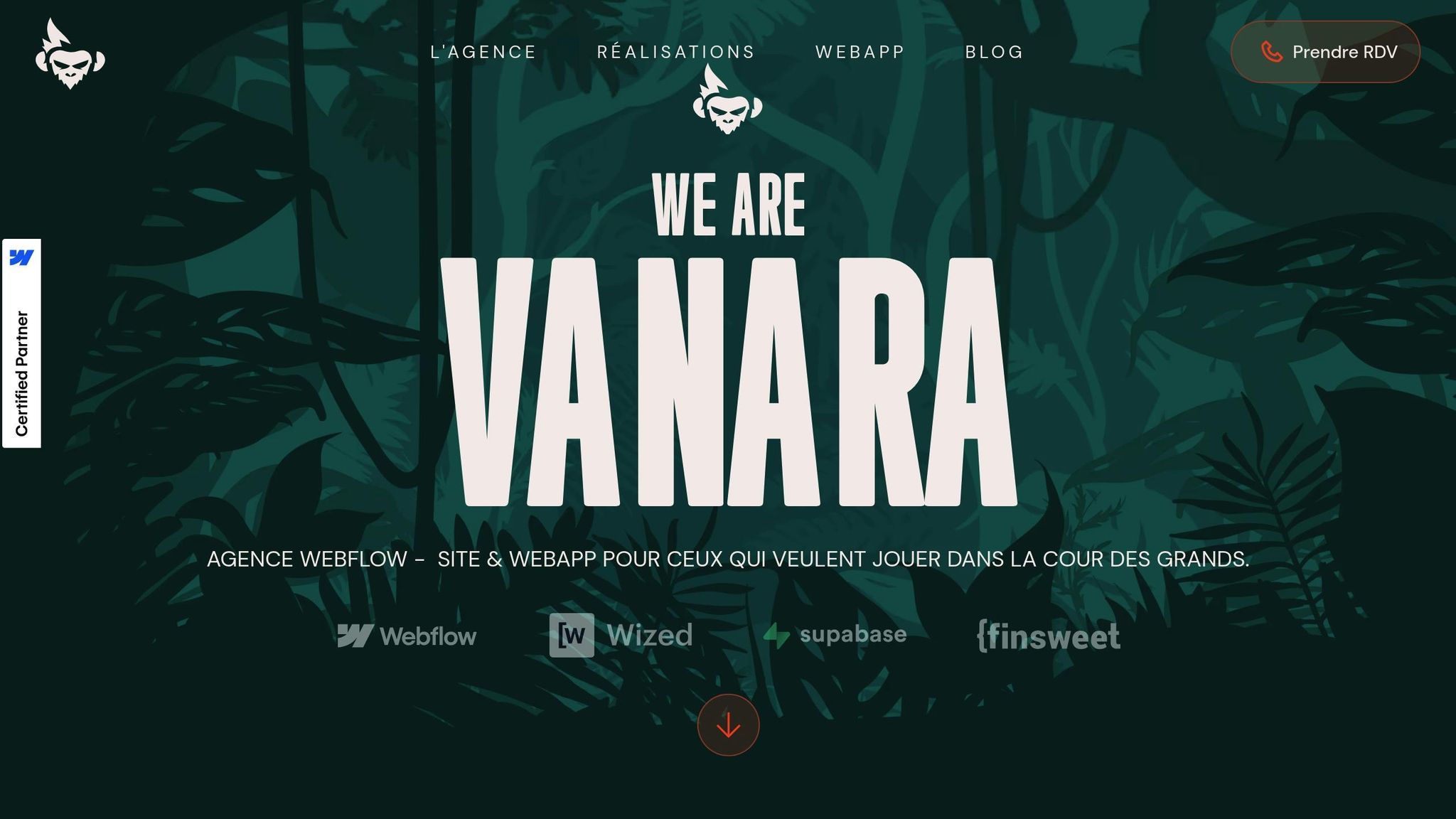
Configurer Hotjar sur Webflow peut sembler complexe, mais Vanara, une agence certifiée Webflow et Wized basée à Bordeaux, est là pour vous accompagner. Voici pourquoi Vanara est le partenaire idéal pour ce type de projet.
Pourquoi Travailler avec Vanara ?
Vanara excelle dans l'écosystème Webflow et maîtrise l'intégration d'outils d'analyse comme Hotjar. Leur expertise garantit une configuration précise dès le départ, évitant ainsi les erreurs qui pourraient compromettre la fiabilité de vos données.
L'agence se distingue par son approche technique soignée et son professionnalisme. Comme l’explique Atomic Digital Design :
« Vanara a parfaitement maîtrisé notre projet, en conciliant contraintes techniques et design. »[13]
Un autre point fort de Vanara est sa réactivité. Leazy, un autre client satisfait, partage son expérience :
« Terence et Yann travaillent très bien, sont réactifs à nos multiples demandes et nous conseillent beaucoup dans le choix stratégique du site. »[13]
En plus de cela, Vanara propose un audit initial pour analyser votre configuration actuelle. Cet audit permet de détecter et corriger les éventuels problèmes techniques, tout en éliminant les dettes techniques. Résultat : un gain de temps considérable et des analyses plus fiables. Ces avantages assurent une intégration Hotjar optimale. Voyons maintenant les services spécifiques proposés par Vanara.
Les Services Offerts par Vanara
Vanara propose une gamme complète de services pour intégrer Hotjar et optimiser l'expérience utilisateur. Voici un aperçu de leurs prestations :
- Intégrations tierces : En plus de Hotjar, Vanara peut intégrer des outils comme HubSpot, Stripe ou Klaviyo, offrant ainsi une vue globale sur le parcours utilisateur.
- Data & Analytics : L’équipe définit vos KPI, configure les suivis et analyse les résultats pour vous aider à prendre des décisions éclairées.
- Ateliers marketing : Ces sessions vous aident à clarifier vos objectifs, votre proposition de valeur et vos KPI avant de passer à la mise en œuvre technique.
- Développement sur mesure : Vanara personnalise Webflow en fonction de vos besoins spécifiques grâce à du code JavaScript sur mesure, accompagné d’une documentation détaillée pour faciliter les évolutions futures.
- Transfert de compétences : Grâce à des formations et une documentation complète, l’agence vous rend autonome dans l’utilisation et l’évolution de vos outils d’analyse.
Depuis septembre 2021, Vanara accompagne NEC Club dans un projet technique complexe impliquant de nombreuses interactions IT[14][15].
« Nous sommes une agence Webflow de Bordeaux. Chez Vanara, nous concevons des projets web, avec Webflow comme élément central. »[12]
Cette expertise centrée sur Webflow garantit une intégration fluide et performante de vos outils d’analyse, notamment Hotjar.
Conclusion
Intégrer Hotjar à votre site Webflow est une étape clé pour mieux comprendre comment vos utilisateurs interagissent avec votre plateforme. Ce guide vous donne les bases nécessaires pour transformer votre site et exploiter au mieux les données collectées, ouvrant ainsi la voie à des améliorations continues de votre interface.
Les heatmaps offrent une vue précise de l'engagement des visiteurs. Elles mettent en lumière les zones où ils cliquent, jusqu'où ils défilent et comment ils naviguent. Ces représentations visuelles permettent d’identifier rapidement les points de friction et les opportunités d’optimisation.
Et les résultats parlent d’eux-mêmes : les équipes qui utilisent ces outils d’analyse augmentent leur efficacité de 16 % dans leurs efforts d’optimisation [16]. Des entreprises comme Galeton et Muc-Off ont enregistré des hausses de conversion impressionnantes, allant de 14 % à 106 %, grâce à une meilleure compréhension des comportements utilisateurs [9].
Pour des projets plus complexes, faire appel à une agence spécialisée comme Vanara peut maximiser l’impact de vos outils d’analyse. Avec leur double certification Webflow et Wized, ces experts assurent un retour sur investissement optimal.
L’analyse comportementale avec Hotjar ne marque pas la fin du processus, mais plutôt le début d’une démarche d’amélioration continue. Chaque heatmap vous rapproche d’une compréhension plus fine de vos utilisateurs et d’un site toujours plus performant. Adoptez cette approche itérative pour tirer le meilleur parti des données à votre disposition.
FAQs
Quels sont les bénéfices des heatmaps de Hotjar pour optimiser un site Webflow ?
Les heatmaps de Hotjar : un outil pour comprendre vos visiteurs
Les heatmaps proposées par Hotjar sont idéales pour analyser et ajuster l'expérience utilisateur sur un site Webflow. Elles offrent une représentation visuelle des comportements des visiteurs, indiquant précisément où ils cliquent, jusqu'où ils font défiler la page ou quelles zones ils survolent avec leur curseur.
Ces informations sont précieuses pour identifier les parties du site qui fonctionnent bien et celles qui mériteraient une attention particulière. En s'appuyant sur ces données concrètes, il devient possible d’ajuster la mise en page, d’affiner le contenu ou d’améliorer l’ergonomie générale du site. Résultat ? Une expérience utilisateur plus fluide et une hausse des conversions.
Comment vérifier que le code de suivi Hotjar est bien installé et fonctionne sur mon site Webflow ?
Vérification de l'installation du code de suivi Hotjar sur Webflow
Pour intégrer correctement le code de suivi Hotjar sur votre site Webflow, commencez par accéder aux paramètres de votre site depuis le tableau de bord Webflow. Une fois dans les paramètres, collez le code de suivi Hotjar dans la section Code personnalisé de l'en-tête. Ensuite, publiez votre site pour que les modifications prennent effet.
Une fois cela fait, connectez-vous à votre compte Hotjar. Utilisez l'option Vérifier l’installation pour vous assurer que tout fonctionne comme prévu. Pour aller plus loin, vous pouvez ouvrir les outils de développement de votre navigateur (souvent accessibles via la touche F12 ou un clic droit sur la page) et vérifier si le script Hotjar se charge correctement. Assurez-vous également que des requêtes sont bien envoyées à Hotjar.
En suivant ces étapes, vous vous assurez que Hotjar est prêt à collecter les données nécessaires pour analyser votre site.
Comment analyser et interpréter efficacement les données des heatmaps Hotjar sur mon site Webflow ?
Comment analyser les données des heatmaps Hotjar sur Webflow ?
Pour tirer le maximum d'informations des heatmaps Hotjar sur votre site Webflow, commencez par examiner les zones chaudes (souvent en rouge ou orange). Ces zones reflètent les sections qui captivent le plus vos visiteurs, que ce soit par des clics ou simplement par leur attention.
Ensuite, portez votre attention sur les zones froides, où les interactions sont rares. Comparez-les aux zones chaudes pour identifier des opportunités d'amélioration. Par exemple, si un bouton clé se trouve dans une zone froide, envisagez de le repositionner à un endroit plus visible pour attirer davantage de clics.
Pour aller plus loin, combinez les données des heatmaps avec d'autres indicateurs comme le taux de conversion ou la durée moyenne passée sur la page. Cette approche globale vous permettra de mieux comprendre les comportements de vos utilisateurs et de hiérarchiser les ajustements à apporter pour optimiser leur expérience.
